Thanh Taskbar là một trong những tính năng được người dùng sử dụng nhiều nhất trong Windows 10 cũng như các phiên bản Windows khác.
Windows 10 cung cấp cho bạn một số tính năng mà thông qua đó bạn có thể tùy chỉnh thanh Taskbar theo nhiều cách và tính năng Auto-hide Taskbar trong Windows 10 cung cấp cho bạn thêm lựa chọn để tùy biến.
Tự động ẩn hiện thanh Taskbar trên máy tính giúp bạn có thể tùy biến thanh Taskbar để tạo không gian màn hình. Khi bạn di chuyển chuột vào thanh Taskbar thì nó hiện đầy đủ các chức năng như mặc định khi bạn chưa thiết lập còn nếu di chuyển chuột ra chỗ khác thì Taskbar sẽ tự động ẩn đi.
Xem thêm: 8 công cụ giúp ẩn chương trình đang chạy trên thanh Taskbar hoặc Traybar
Cách ẩn thanh Taskbar trong Windows 10
Để thiết lập tự động ẩn thanh Taskbar trên Windows 10, bạn thực hiện theo các bước hướng dẫn dưới đây:
Bước 1: Di chuyển con trỏ chuột đến mép dưới cùng hoặc vị trí cố định thanh Taskbar trên màn hình, ấn chuột phải vào bất kỳ vùng trống nào trên thanh Taskbar.
Bước 2: Nhấn chọn Taskbar Settings từ menu hiện ra.
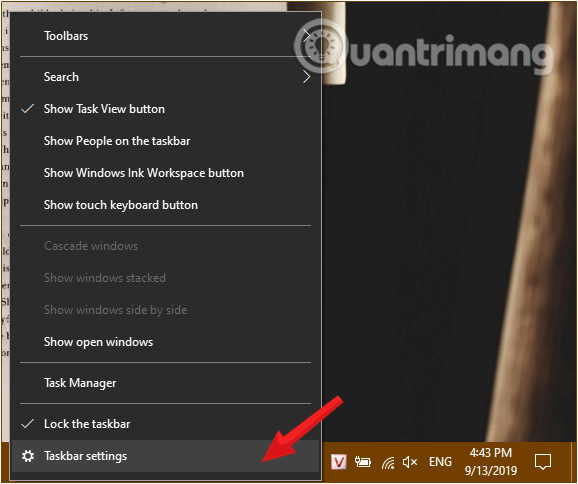
Bước 3: Ở cửa sổ cài đặt Taskbar hiện ra, quan sát giao diện bên phải, tìm mục Automatically hide the taskbar in desktop mode và bật thanh trượt phía dưới thành chế độ ON.
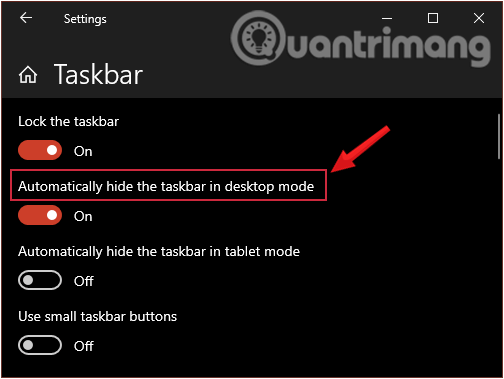
Thanh tác vụ sẽ biến mất và sẽ chỉ hiện ra khi bạn di chuyển chuột đến khu vực thanh Taskbar của màn hình.
Để hiện thanh Taskbar, bạn thực hiện tương tự và chuyển mục Automatically hide the taskbar in desktop mode về chế độ OFF là được.
Trong phần cài đặt thanh Taskbar này cũng có một vài tính năng khác khá hay ho như di chuyển vị trí, thay đổi kích thước biểu tượng thanh Taskbar... Hãy thử mày mò một chút để thay đổi theo sở thích của bạn xem nhé.
Ẩn thanh Taskbar chỉ trên một số màn hình
Nếu sử dụng nhiều màn hình, bạn có thể chọn hiển thị thanh tác vụ chỉ trên một hoặc cả hai màn hình. Điều này được điều chỉnh từ cùng một menu cài đặt Taskbar.
Bước 1: Chuyển tùy chọn "Show taskbar on all displays" thành On hoặc Off, tùy thuộc vào sở thích của bạn.
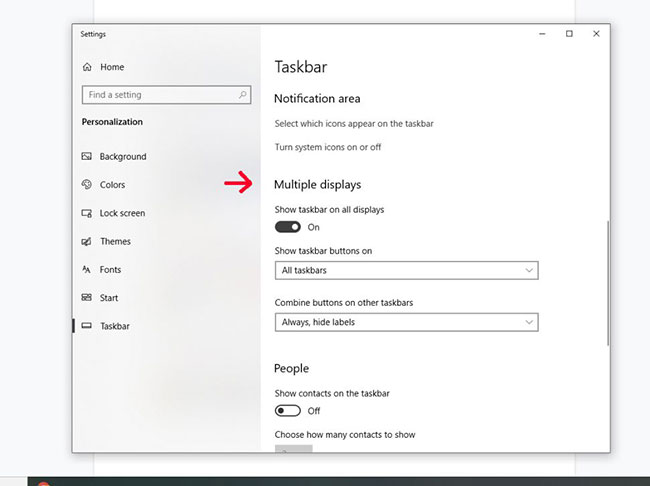
Bước 2: Chọn một hoặc cả hai màn hình từ danh sách drop-down để chọn vị trí các nút trên thanh tác vụ sẽ xuất hiện.
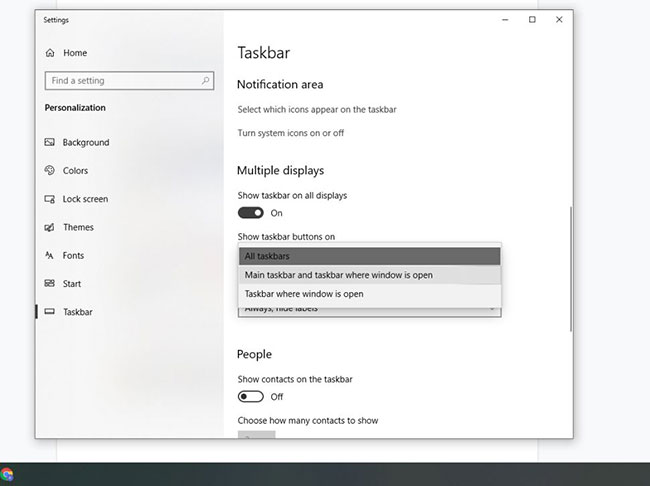
Di chuyển thanh Taskbar
Nếu không thích vị trí của thanh tác vụ, bạn có thể di chuyển nó sang bất kỳ phía nào của màn hình.
Bước 1: Tìm phần có tên là Taskbar location on screen.
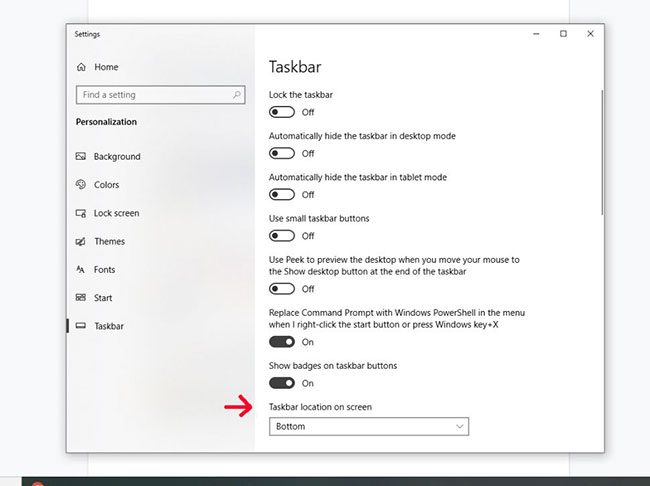
Bước 2: Chọn một cạnh của màn hình bằng menu drop-down. Thanh tác vụ có thể xuất hiện ở trên cùng, bên trái, bên phải hoặc cuối màn hình.
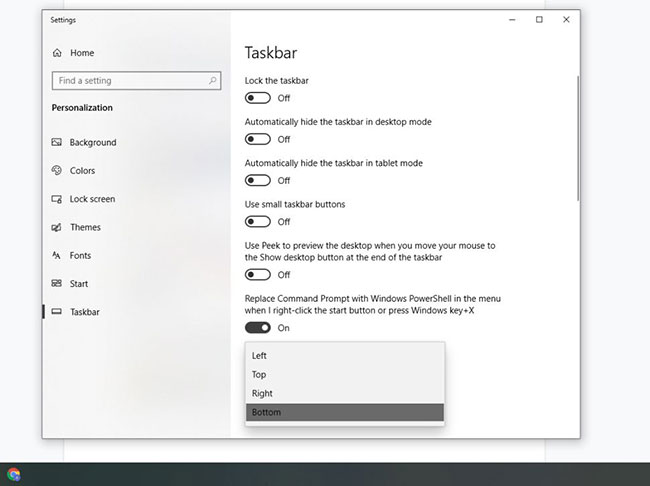
Chúc các bạn thành công!
Tham khảo thêm một số bài viết dưới đây:
 Công nghệ
Công nghệ  Windows
Windows  iPhone
iPhone  Android
Android  Làng CN
Làng CN  Khoa học
Khoa học  Ứng dụng
Ứng dụng  Học CNTT
Học CNTT  Game
Game  Download
Download  Tiện ích
Tiện ích 




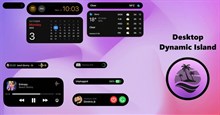






 Windows 10
Windows 10  Windows 11
Windows 11  Windows 7
Windows 7  Cấu hình Router/Switch
Cấu hình Router/Switch  Windows 8
Windows 8  Linux
Linux  Đồng hồ thông minh
Đồng hồ thông minh  Chụp ảnh - Quay phim
Chụp ảnh - Quay phim  macOS
macOS  Phần cứng
Phần cứng  Thủ thuật SEO
Thủ thuật SEO  Kiến thức cơ bản
Kiến thức cơ bản  Dịch vụ ngân hàng
Dịch vụ ngân hàng  Lập trình
Lập trình  Dịch vụ công trực tuyến
Dịch vụ công trực tuyến  Dịch vụ nhà mạng
Dịch vụ nhà mạng  Nhà thông minh
Nhà thông minh  Ứng dụng văn phòng
Ứng dụng văn phòng  Tải game
Tải game  Tiện ích hệ thống
Tiện ích hệ thống  Ảnh, đồ họa
Ảnh, đồ họa  Internet
Internet  Bảo mật, Antivirus
Bảo mật, Antivirus  Họp, học trực tuyến
Họp, học trực tuyến  Video, phim, nhạc
Video, phim, nhạc  Giao tiếp, liên lạc, hẹn hò
Giao tiếp, liên lạc, hẹn hò  Hỗ trợ học tập
Hỗ trợ học tập  Máy ảo
Máy ảo  Điện máy
Điện máy  Tivi
Tivi  Tủ lạnh
Tủ lạnh  Điều hòa
Điều hòa  Máy giặt
Máy giặt  Quạt các loại
Quạt các loại  Cuộc sống
Cuộc sống  Kỹ năng
Kỹ năng  Món ngon mỗi ngày
Món ngon mỗi ngày  Làm đẹp
Làm đẹp  Nuôi dạy con
Nuôi dạy con  Chăm sóc Nhà cửa
Chăm sóc Nhà cửa  Du lịch
Du lịch  Halloween
Halloween  Mẹo vặt
Mẹo vặt  Giáng sinh - Noel
Giáng sinh - Noel  Quà tặng
Quà tặng  Giải trí
Giải trí  Là gì?
Là gì?  Nhà đẹp
Nhà đẹp  TOP
TOP  Ô tô, Xe máy
Ô tô, Xe máy  Giấy phép lái xe
Giấy phép lái xe  Tấn công mạng
Tấn công mạng  Chuyện công nghệ
Chuyện công nghệ  Công nghệ mới
Công nghệ mới  Trí tuệ nhân tạo (AI)
Trí tuệ nhân tạo (AI)  Anh tài công nghệ
Anh tài công nghệ  Bình luận công nghệ
Bình luận công nghệ  Quiz công nghệ
Quiz công nghệ  Microsoft Word 2016
Microsoft Word 2016  Microsoft Word 2013
Microsoft Word 2013  Microsoft Word 2007
Microsoft Word 2007  Microsoft Excel 2019
Microsoft Excel 2019  Microsoft Excel 2016
Microsoft Excel 2016  Microsoft PowerPoint 2019
Microsoft PowerPoint 2019  Google Sheets - Trang tính
Google Sheets - Trang tính  Code mẫu
Code mẫu  Photoshop CS6
Photoshop CS6  Photoshop CS5
Photoshop CS5  Lập trình Scratch
Lập trình Scratch  Bootstrap
Bootstrap